Win10如何更改开机密码设置(简单教程帮助你保护个人电脑安全)
在现代社会,个人电脑的安全性越来越重要。为了保护个人隐私和数据的安全,设置一个强密码是至关重要的。本文将向您介绍如何在Win10操作系统中更改开机密码设置,帮助您加强电脑的保护。

1.检查当前密码设置
通过“控制面板”中的“用户账户”选项,您可以查看当前电脑的密码设置情况。确保您已经记住了当前密码或者准备好了重置密码所需的工具。
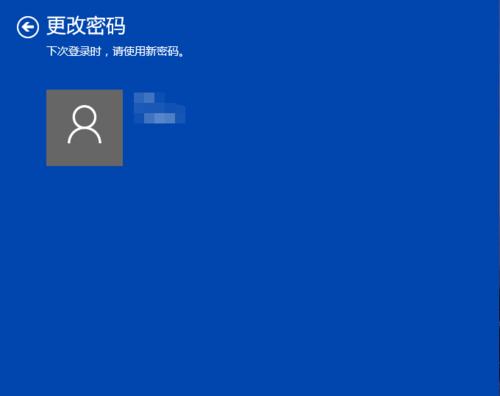
2.进入设置界面
在Win10操作系统中,您可以通过点击“开始”按钮,选择“设置”图标进入系统设置界面。
3.打开“账户”设置

在系统设置界面中,找到并点击“账户”选项。这将打开用户账户设置界面。
4.选择“登录选项”
在用户账户设置界面中,选择左侧菜单栏中的“登录选项”。这将显示出与登录相关的设置选项。
5.进入密码设置
在登录选项中,找到“密码”设置,并点击右侧的“更改”按钮。这将允许您修改当前的登录密码。
6.输入当前密码
在弹出的密码设置窗口中,您需要输入当前的登录密码以验证您的身份。
7.输入新密码
在验证成功后,您可以输入新的密码。请确保新密码符合安全要求,包含字母、数字和特殊字符,并且长度不少于8位。
8.确认新密码
输入新密码后,请再次确认新密码以防止输入错误。
9.添加密码提示(可选)
为了帮助您记住密码,您可以选择添加密码提示。这将在登录时显示一条简短的提示信息,以提醒您输入正确的密码。
10.完成设置
当您完成输入新密码和密码提示后,点击“下一步”按钮继续进行设置。
11.设置PIN码(可选)
在Win10中,您还可以设置一个PIN码作为替代登录方式。PIN码通常为4位数字,并且比传统密码更易于记忆。
12.使用图形密码(可选)
Win10还提供了图形密码的功能,您可以根据自己喜好设置一个独特的图案作为登录凭证。
13.测试登录
在完成密码设置后,您可以注销当前账户并尝试使用新密码登录系统,以确保密码设置成功。
14.常规维护
为了保持电脑的安全,定期更改密码是一个好习惯。请根据个人需求,定期更新密码以增加安全性。
15.密码管理工具
如果您担心忘记密码,可以使用密码管理工具来帮助您存储和管理各种密码。这些工具可以加密并安全地保存您的密码,以便在需要时快速访问。
通过本文的指导,您可以在Win10操作系统中轻松更改开机密码设置。牢记一个强密码是保护个人电脑安全的重要步骤之一。不仅要设置一个安全的密码,还要定期更新密码以增加电脑的安全性。使用PIN码或者图形密码也可以作为替代登录方式,使登录更加方便快捷。同时,借助密码管理工具,您可以更好地管理和保护自己的各类密码信息。加强电脑的密码保护,保障个人隐私和数据的安全。
- 联想电脑更新遇到错误问题的解决方法(应对联想电脑更新错误,避免系统故障)
- 如何利用电脑创建数据文档(一步步教你使用电脑建立高效的数据文档)
- 电脑呼叫系统设置教程(轻松掌握电脑呼叫系统设置的技巧)
- 如何在电脑上使用滚动歌单功能(学习如何通过电脑实现滚动歌单并享受音乐乐趣)
- 电脑帧率设置调低教程(降低电脑帧率提升性能,让游戏更流畅)
- 重置联想电脑联网教程(解决联想电脑联网问题的有效方法)
- 洛克王国封包电脑教程(从零开始学习洛克王国封包电脑教程,快速掌握游戏制作技巧与窍门)
- 电脑重启后QQ出现错误问题解决方法(解决QQ在电脑重启后出现错误的简单方法)
- 解决电脑IP密码错误问题的有效方法(探索如何修改电脑IP密码错误及"IP密码错误")
- 电脑显示错误106的解决方法(排查故障与修复措施)
- 电脑硬盘风扇改造教程(打造高效散热,提升硬盘性能)
- 电脑特效制作教程(用电脑特效制作抖音视频,让你成为抖音达人)
- 电脑玻璃屏线焊接教程(了解电脑玻璃屏线焊接方法及技巧)
- 电脑开机遇到winds错误病毒的解决方法(排查与清除电脑中的winds错误病毒)
- 解决电脑网络显示错误691的方法(探索常见网络连接问题,并找到最佳解决方案)
- 电脑dxdiag错误解决方法(排查和修复常见的电脑dxdiag错误)